Изпитвате ли код на грешка 110 в Adobe Acrobat Reader DC ? Adobe Acrobat несъмнено е един от най-добрите PDF четци за Windows и други платформи. Въпреки това, като всяко друго приложение и услуга, то също има своя дял от грешки и проблеми, които потребителите продължават да изпитват. Някои потребители на Acrobat Reader съобщават за грешка с код 110, докато се опитват да запазят PDF файл. Когато възникне грешката, ще получите следното съобщение за грешка:
Документът не можа да бъде запазен. Възникна проблем при четенето на този документ (110).

Тази грешка може да бъде причинена поради различни причини. Възможно е четецът да е остарял. Или PDF файлът, който се опитвате да запазите, е повреден. Възможно е също да има някои проблеми със съдържанието на PDF, които причиняват тази грешка. Сега, ако сте един от потребителите, които срещат същата грешка, ние ви покриваме. Можете да следвате тази публикация и да научите корекциите на тази грешка.
Грешка 110 на Adobe Acrobat, документът не може да бъде запазен
Ако продължавате да срещате код на грешка 110 с „ Документът не можа да бъде запазен ” съобщение за грешка в Adobe Acrobat Reader DC, докато записвате файл, използвайте решенията по-долу, за да коригирате грешката:
- Уверете се, че Adobe Acrobat Reader DC е актуален.
- Използвайте Print to PDF.
- Поправете повредения PDF файл.
- Запазете файла с алтернатива.
1] Уверете се, че Adobe Acrobat Reader DC е актуален
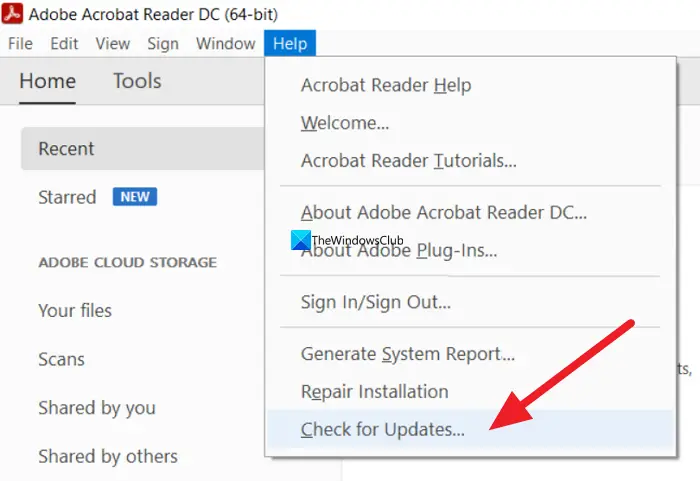
Първото нещо, което трябва да направите, е да се уверите, че вашият Acrobat Reader е актуален. Тъй като се оказва, че грешката е причинена поради някои проблеми с шрифта, новите актуализации от Adobe се пускат за справяне и коригиране. Затова актуализирайте Acrobat Reader DC и проверете дали грешката е изчезнала.
кой е на моя wifi ревю
Ето как да направите това:
- Първо отворете приложението Adobe Acrobat Reader DC.
- Сега щракнете върху Помогне меню и след това натиснете Провери за актуализации опция.
- След това ще сканира за налични актуализации. Ако има налични актуализации, можете да ги изтеглите и инсталирате, като следвате подканените инструкции.
- Когато сте готови, рестартирайте Adobe Acrobat Reader DC и вижте дали грешката Документът не може да бъде запазен е коригирана.
Ако актуализирането на Acrobat Reader не помогне, опитайте да инсталирате чиста версия на компютъра си. За това, деинсталирайте приложението , изтеглете последната му версия и след това я инсталирайте на вашия компютър. В случай, че грешката продължава, можете да следвате следващата корекция, за да я разрешите.
Прочети: Коригиране на грешки в приложението AcroCEF/RdrCEF.exe или лошо изображение .
2] Използвайте Print to PDF
В случай, че опцията Запазване като не работи и ви дава тази грешка, можете да използвате функцията Печат в PDF като алтернатива. Някои засегнати потребители са направили това и са запазили документите си, които им дават грешката Документът не може да бъде запазен. Ето как можете да направите това:
- Първо отворете Acrobat Reade DC и отворете PDF файла, с който срещате тази грешка.
- Сега отидете на Файл меню и щракнете върху Печат опция, натиснете Печат на файл бутон или натиснете Ctrl+P бърз клавиш за използване на Печат функция.
- След това задайте Принтер да се Microsoft Print to PDF и изберете всичко за Страници за печат опция.
- След това задайте други конфигурации и натиснете бутона Печат.
- Накрая, в диалоговия прозорец за изход прегледайте целевото местоположение, задайте PDF като тип Запиши като, въведете новото име на файл и щракнете върху бутона Запиши.
Това ще запази вашия PDF файл. Предишните отметки или коментари обаче ще бъдат загубени в тази версия на PDF файла.
Вижте: Има проблем с Adobe Acrobat/Reader .
3] Поправете повредения PDF
Тази грешка може много добре да бъде улеснена, ако вашият PDF файл е повреден. Следователно в този случай можете да поправите повредените PDF файлове. Сега възниква въпросът как? Е, има няколко инструмента на трети страни като Инструмент за коригиране на PDF файлове които ви позволяват да коригирате повреден PDF файл.
Можете също да използвате приложението Sejda PDF Desktop. Той предоставя специална функция за поправка, чрез която можете лесно да поправите повредени PDF файлове.
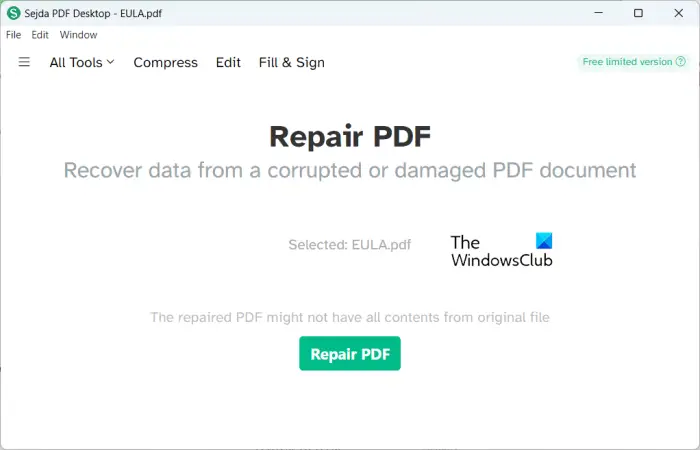
За да направите това, изтеглете и инсталирайте Sejda от официалния й уебсайт. След това стартирайте приложението и от началния му екран щракнете върху Ремонт опция, която присъства в категорията Други. След това прегледайте и изберете проблемния PDF файл и след това натиснете Поправете PDF бутон. Сега посочете пътя към изходния PDF файл и въведете името на файла, за да започнете процеса. След това ще започне да поправя повредения PDF файл и ще възстанови последните данни.
Този безплатен инструмент за поправка на PDF може да бъде изтеглен от sejda.com . Хубавото е, че предоставя и онлайн инструмент за поправка на PDF файлове. Можете да отворите уебсайта в уеб браузър, да качите входния PDF, който е повреден, и след това да натиснете бутона Поправяне на PDF, за да коригирате повредените PDF файлове.
В случай че PDF файлът е наред, но получавате тази грешка, предлагаме ви да използвате следващата корекция.
Прочети: Коригирайте грешка 109 на Adobe Reader при отваряне, четене или запазване на PDF .
4] Запазете файла с алтернатива
Ако нито едно от горните решения не работи за вас, използвайте алтернатива на Acrobat Reader DC, за да запазите своя PDF. Няколко засегнати потребители успяха да коригират проблема с помощта на Foxit Reader . Това е безплатна алтернатива на Acrobat Reader, която се използва за преглед, редактиране, цифрово подписване и отпечатване на PDF файлове. Можете да добавяте коментари, печати. и други анотации и запазете PDF документа в него. Има и други Алтернативи на Adobe които можете да използвате, за да направите същото, като Nitro Pro, Bullzip PDF Studio и др.
Надяваме се, че ще можете да разрешите кода за грешка 110 в Acrobat Reader, като използвате гореспоменатите корекции.
Как да коригирам защитния блок на Adobe?
За да коригирате грешката Error Security lock в Adobe Acrobat Pro DC, отворете приложението и щракнете върху редактиране меню. След това изберете Предпочитания опция и изберете Доверителен мениджър . След това натиснете Промяна на настройките бутон под Достъп до Интернет от PDF файлове извън уеб браузъра раздел. Накрая изберете опцията Разрешаване на PDF файлове за достъп до всички сайтове.
Как да коригирам отказан достъп до Adobe Reader?
Ако се сблъскате с грешката Отказан достъп в Adobe Reader, деактивирайте защитения режим. За да направите това, отворете приложението, отидете на Редактиране > Предпочитания и преминете към раздела Сигурност (Подобрена). След това деактивирайте квадратчето за отметка, свързано с опцията Активиране на защитен режим при стартиране. Ако това не помогне, актуализирайте приложението или временно деактивирайте антивирусната си програма.
Сега прочетете: Как да коригирате грешки в конфигурацията на Adobe 1, 15 или 16 ?












![Системната информация за MSINFO32.exe не работи [Коригиране]](https://prankmike.com/img/errors/7D/msinfo32-exe-system-information-not-working-fix-1.jpg)


